
สารบัญ:
- ผู้เขียน John Day [email protected].
- Public 2024-01-30 13:03.
- แก้ไขล่าสุด 2025-01-23 15:12.
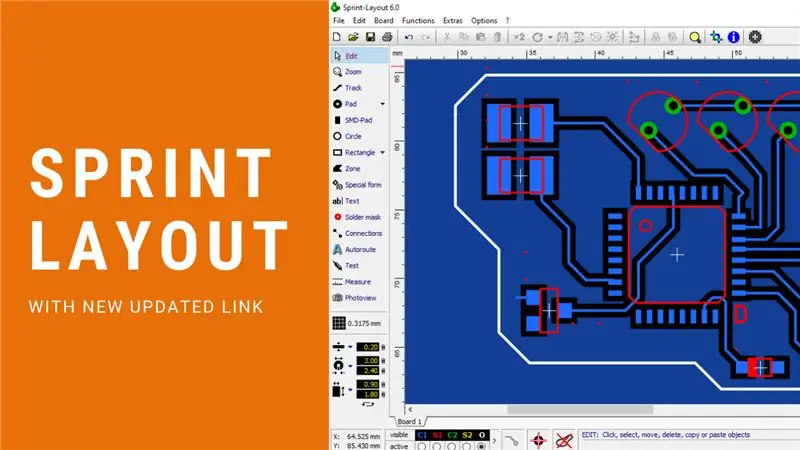
คนรักอิเล็กทรอนิกส์ส่วนใหญ่สร้างวงจรอิเล็กทรอนิกส์โดยใช้วิธีการต่างๆ บางครั้งเราจำเป็นต้องสร้าง PCB เพื่อให้ได้ผลลัพธ์ที่เหมาะสม และลดเสียงรบกวนและพื้นผิวที่กะทัดรัด วันนี้เรามีโปรแกรมมากมายให้ออกแบบ PCB ของตัวเอง แต่ปัญหาส่วนใหญ่มาจากซอฟต์แวร์ขั้นสูงและเป็นมืออาชีพ ดังนั้นผู้เริ่มต้นส่วนใหญ่จึงไม่พยายามออกแบบ PCB สำหรับโครงการของตน
ขั้นตอนที่ 1: ติดตั้ง Sprint Layout
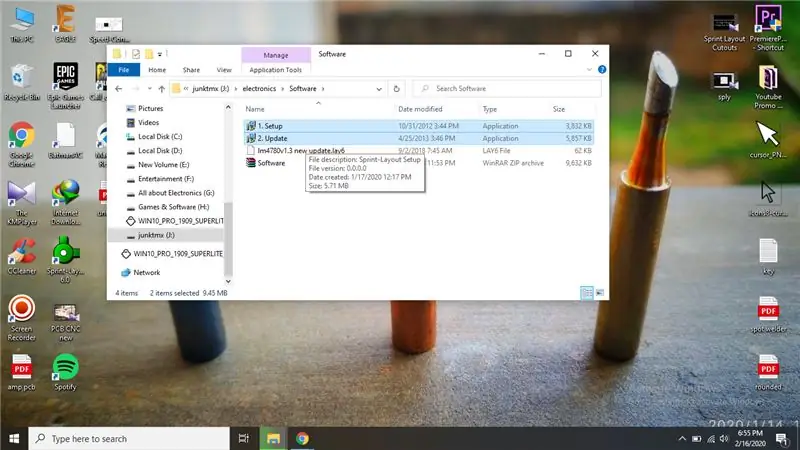
ขั้นแรก คุณดาวน์โหลดไฟล์ zip และแตกไฟล์ไปยังตำแหน่งใดก็ได้ที่คุณต้องการ ตอนนี้ให้เปิดและเรียกใช้ setup.exe และไม่เปิดแอป จากนั้นคุณเปิด update.exe และติดตั้งในตำแหน่งเดียวกัน
ตอนนี้คุณดับเบิลคลิกและเปิดซอฟต์แวร์ Sprint-Layout
ขั้นตอนที่ 2: มาทำความรู้จักกับพื้นที่ทำงานกันเถอะ
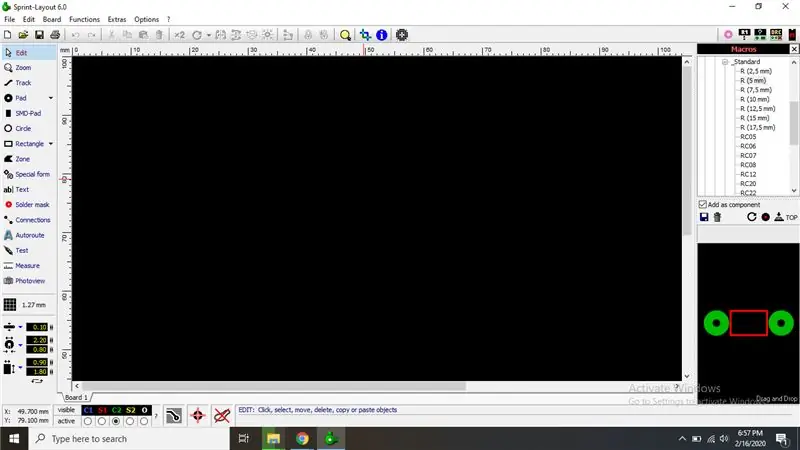
- แถบเครื่องมือ
- รูเปลี่ยนขนาดเส้นทาง
- ตัวเปลี่ยนชั้น
- คณะกรรมการออกแบบ
- มาโคร (ไลบรารีชิ้นส่วน)
- การแสดงรอยเท้า
1. แถบเครื่องมือ
ใช้เครื่องมือ dis สำหรับวาดเส้นทาง ย้ายชิ้นส่วน วาดโซน ตรวจสอบการเชื่อมต่อ และดูการออกแบบของคุณ
2. การเปลี่ยนแปลงขนาด
คุณสามารถเปลี่ยนขนาดรู พื้นที่ ความกว้างของเส้นทาง ฯลฯ
3. ตัวเปลี่ยนเลเยอร์
เครื่องมือเหล่านี้ใช้สำหรับเปลี่ยนเลเยอร์การวาด เช่น ด้านบน ด้านล่าง เค้าร่าง ซิลค์สกรีนด้านบน และซิลค์สกรีนด้านล่าง
4.คณะกรรมการออกแบบ
Design Board เป็นสถานที่วาดรูป PCB ที่คุณสามารถวาด เคลื่อนย้าย หมุนชิ้นส่วนของคุณได้
5. มาโคร
นี่คือไลบรารีรอยเท้า คุณสามารถหาชิ้นส่วนต่างๆ ได้อย่างง่ายดายหากต้องการ
6. การแสดงรอยเท้า
หากคุณเลือกส่วนใดส่วนหนึ่ง คุณจะเห็นรอยเท้านั้นลากและลากไปที่บอร์ด
ขั้นตอนที่ 3: ดาวน์โหลดลิงก์ & แก้ไขข้อผิดพลาด
Sprint Layout - คลิกที่นี่
แก้ไขการพิมพ์เป็น PDF ใน win 10 - คลิกที่นี่
บทช่วยสอนที่อัปเดตใหม่ - คลิกที่นี่
แนะนำ:
รับเอาต์พุต HDMI จาก Rock64 ของคุณโดยใช้ Armbian: 15 ขั้นตอน

รับเอาต์พุต HDMI จาก Rock64 ของคุณโดยใช้ Armbian: คุณอาจมาที่นี่หลังจาก google ค้นหา "Rock64 ไม่มีเอาต์พุต hdmi" ชี้ให้คุณไปในทิศทางนี้ หรือคุณอาจสงสัยว่าจะใช้หน้าจอ 16 x 2 ที่มาพร้อมกับการซื้อที่ดูเหมือนจะดีจริงได้อย่างไร: "ราคา $10-$20, สิงห์
ออกแบบ 8 Bit Star Tree Topper ใน Fusion 360: 7 ขั้นตอน (พร้อมรูปภาพ)

ออกแบบท็อปเปอร์ทรีสตาร์ 8 บิตใน Fusion 360: เพิ่มตัวละครให้กับต้นคริสต์มาสของคุณในปีนี้ด้วยท็อปเปอร์ทรีสตาร์ทรี 8 บิตที่พิมพ์ 3 มิติ ทำตามในขณะที่ฉันแสดงให้คุณเห็นว่าการออกแบบดาวใน Fusion 360 นั้นง่ายเพียงใด ฉันยังให้ลิงก์ไปยังไฟล์ STL ที่นี่เพื่อให้คุณสามารถพิมพ์แบบจำลองของฉัน
ออกแบบ PCB โมดูลคอมพิวเตอร์ Raspberry Pi ของคุณเอง: 5 ขั้นตอน (พร้อมรูปภาพ)

ออกแบบ PCB โมดูลคอมพิวเตอร์ Raspberry Pi ของคุณเอง: หากคุณไม่เคยได้ยินเกี่ยวกับ Raspberry Pi Compute Module มาก่อน มันคือคอมพิวเตอร์ลินุกซ์ที่มีคุณสมบัติครบถ้วนพร้อมฟอร์มแฟกเตอร์ RAM ของแล็ปท็อป ด้วยการออกแบบบอร์ดที่กำหนดเองของคุณเอง Raspberry Pi เป็นอีกหนึ่งค
แสดงภาพ 3 มิติของ PCB ของคุณโดยใช้ Eagle3D และ POV-Ray: 5 ขั้นตอน (พร้อมรูปภาพ)

เรนเดอร์ภาพ 3 มิติของ PCB ของคุณโดยใช้ Eagle3D และ POV-Ray: การใช้ Eagle3D และ POV-Ray ช่วยให้คุณสร้างการเรนเดอร์ 3 มิติที่สมจริงของ PCB ของคุณได้ Eagle3D เป็นสคริปต์สำหรับ EAGLE Layout Editor การดำเนินการนี้จะสร้างไฟล์การติดตามรังสีซึ่งจะถูกส่งไปยัง POV-Ray ซึ่งในที่สุดจะดึงอิมเมจขั้นสุดท้ายออกมา
ออกแบบ Dock ของคุณเองใน Leopard: 4 ขั้นตอน

ออกแบบ Dock ของคุณเองใน Leopard: คำแนะนำนี้จะสอนวิธีสร้างท่าเรือของคุณเอง! นี่เป็นวิธีที่ยอดเยี่ยมและง่ายในการปรับแต่ง OS X Leopard ก่อนที่คุณจะเริ่มออกแบบได้ คุณต้องดาวน์โหลดซอฟต์แวร์สองสามชิ้นก่อน หากคุณไม่อยากออกแบบ Dock ของคุณเอง
